Kā šifrēt PDF failu ar PDFelement paroles aizsardzību + groovyGiveaway!
Viens no visvairāk aizsargā PDF ar parolipamata darbības, kuras varat veikt, lai sensitīva informācija nekļūtu nepareizajās rokās. PDF šifrēšanai ir jēga nodokļu veidlapām, medicīniskajai informācijai un citiem dokumentiem, kas ir stingri jākontrolē. Iepriekšējā apmācībā mēs parādījām, kā aizsargāt PDF failus ar paroli Windows un MacOS, izmantojot dažus bezmaksas (ish) risinājumus. Šodien es jums parādīšu pilnvērtīgāku PDF paroles aizsardzības metodi, izmantojot Wondershare PDFelement. Izmantojot PDFelement, jūs varat neļaut lietotājiem atvērt PDF failu bez paroles, taču jūs varat arī ierobežot rediģēšanu un drukāšanu ar nedaudz lielāku precizitāti nekā tās metodes, kuras mēs jums iepriekš parādījām. PDFelement ir pieejams operētājsistēmai Windows un Mac, taču es jums parādīšu Windows versiju.
PDF šifrēšana PDFelement (ar paroli aizsargāti PDF faili)

Kad PDF failam pievienojat paroli, tas arī esatto šifrējot. Tas nozīmē, ka pat tad, ja kādam būtu kaut kā apiet aicinājumu ievadīt paroli, viņš nevarētu atšifrēt saturu, vispirms neievadot paroli. Paroles pievienošana esošam PDF failā PDFelement ir vienkārša.
- Atveriet PDF failu PDFelement un noklikšķiniet uz Aizsargājiet cilne.
- Klikšķis Parole.

- Iekš Paroļu drošība dialoglodziņā iespējojiet opciju “Pieprasīt paroli, lai atvērtu dokumentu”, lodziņā ievietojot atzīmi.
- Ievadiet paroli laukā Parole laukā un apstipriniet to laukā apstipriniet paroli lauka.
- Klikšķis labi.
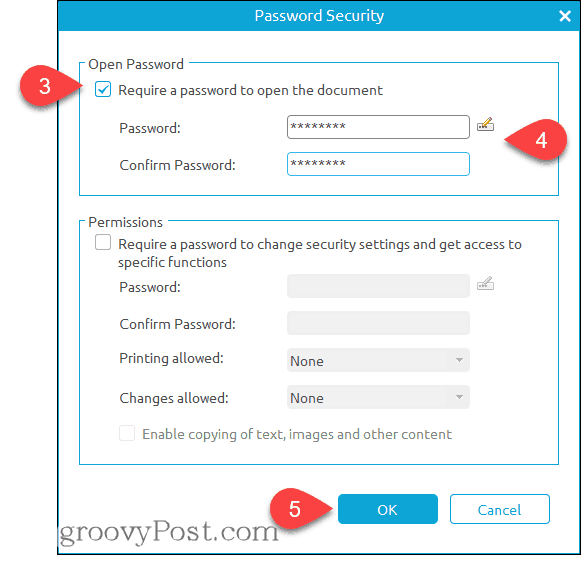
Gatavs. Kad kāds atvērs PDF failu kādā programmā, viņam tiks piedāvāts ievadīt paroli.
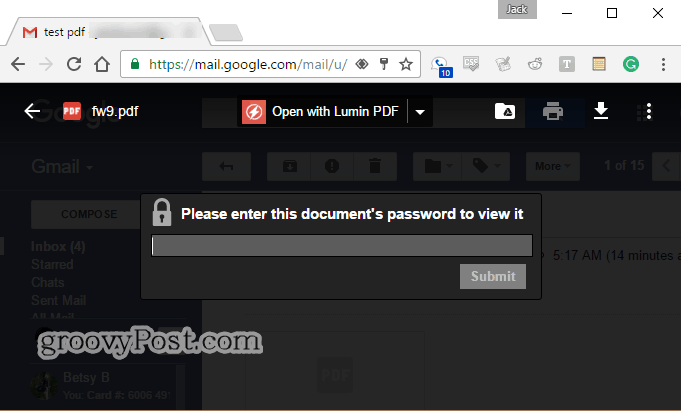
PDFelement PDF ierobežojumi
Jūs varat ierobežot PDF failu rediģēšanu un drukāšanu, tā vietā, lai šifrētu PDF, izmantojot to pašu Paroļu drošība dialoglodziņš. Tas ir parocīgi, ja vēlaties nosūtīt kādam brošūras paraugu, bet jūs viņam nepiešķirat autortiesību atļauju vai ja jums ir standarta veidlapa, kuru nevēlaties, lai kāds to maina.
- No Paroļu drošība dialoglodziņš (Aizsargājiet > Parole), dodieties uz Atļaujas sadaļu un iespējot “Nepieciešama parole, lai mainītu drošības iestatījumus un iegūtu piekļuvi noteiktām funkcijām”.
- Ievadiet paroli un apstipriniet to attiecīgajos laukos.

- Mainiet iestatījumus pēc saviem ieskatiem. Klikšķis labi kad izdarīts. - Šeit ir jūsu iespējas:
- Drukāšana atļauta: Izvēlēties no Nav, Zema izšķirtspēja, vai Augstas izšķirtspējas.
- Izmaiņas atļautas: Izvēlēties no Lapu ievietošana, dzēšana un pagriešana; Veidlapu failu aizpildīšana un parakstīšana; Komentēšana, veidlapu lauku aizpildīšana un parakstīšana; Jebkura, izņemot izvilkuma lapas.
- Iespējojiet teksta, attēlu un cita satura kopēšanu: Iespējot vai atspējot.
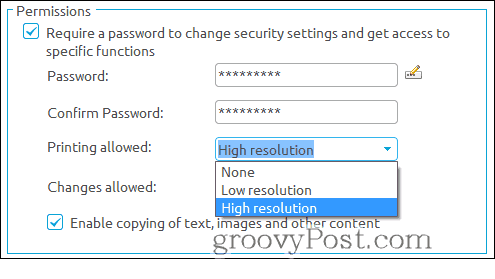
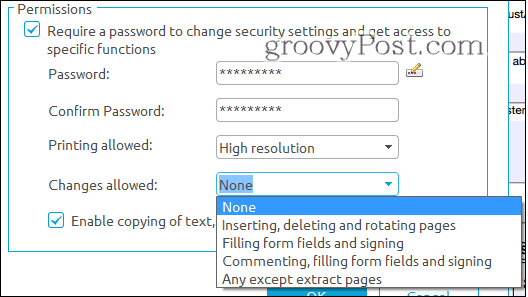
Atļaujas un ierobežota rediģēšana ir atšķirīgasno visa PDF šifrēšanas. Tas ir arī mazāk drošs. Lielākā daļa programmu tiks ievērotas jūsu noteiktās atļaujas. Piemēram, atspējojot drukāšanu PDF failā un atverot to Microsoft Edge, Drukāt opcija ir pelēkā krāsā.
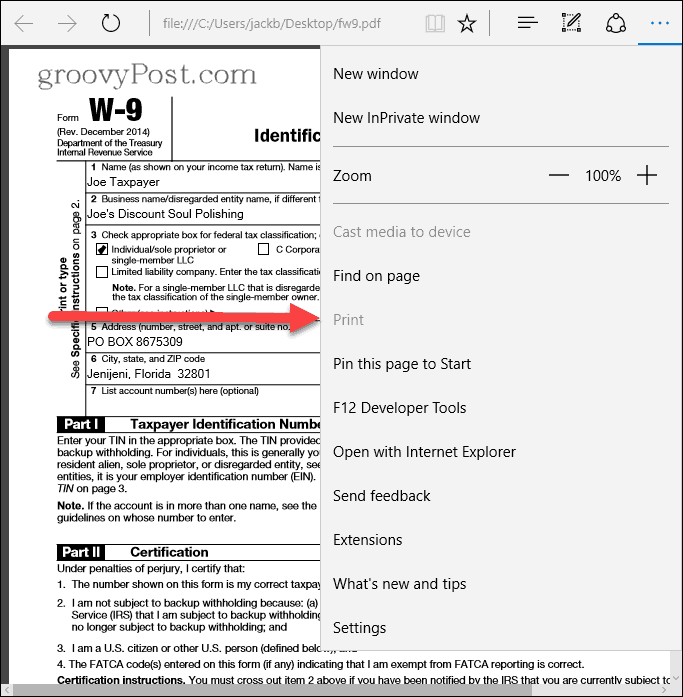
Parole, kuru ievietojāt atļauju sadaļāattiecas tikai uz šo ierobežojumu mainīšanu atbalstītā programmā (piemēram, PDFelement un Adobe Acrobat). Lai skatītu failu, jums nav jāievada parole, tāpēc tas nozīmē, ka kāds noteikts var potenciāli apiet šos iestatījumus. Faktiski Wondershare izveido programmu, kas noņem PDF ierobežojumus, ko sauc par Wondershare PDF Password Remover. Skaidri sakot, tādas programmas kā Wondershare PDF Password Remover neļaus jums uzlauzt šifrētu PDF failu - jums sākotnēji joprojām ir jāzina parole, lai piekļūtu failam, ja esat ar paroli aizsargāts viss. Bet, ja ierobežojumus esat iestatījis tikai, izmantojot atļauju sadaļu, jūsu PDF fails nav šifrēts.
Paroļu pārvaldība
Wondershare PDFelement ir paroles pārvaldībafunkcija, kas ļauj uzglabāt paroles, lai ērti piekļūtu šifrētiem un ar paroli aizsargātiem failiem. Piemēram, pieņemsim, ka strādājat birojā, kas vienmēr šifrē paroles, izmantojot noteiktu paroli. Vai varbūt ir kāda īpaša parole, kas tiek izmantota noteikta līmeņa darbiniekiem vai lietotājiem ar noteiktu nepieciešamību zināt (NTK). Vietnē. Var ievadīt ne vairāk kā trīs paroles Paroļu pārvaldība dialoglodziņš, lai tie tiktu automātiski ievadīti, atverot ar paroli aizsargātu PDF failu PDFelement. Tas ietaupīs jūs no sarežģītu paroļu ierakstīšanas un atkārtotas ievadīšanas.
- Noklikšķiniet uz Aizsargājiet cilne.
- Klikšķis Paroļu pārvaldība.
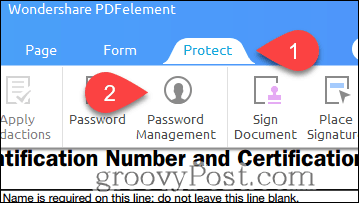
- Ievadiet ne vairāk kā trīs paroles un noklikšķiniet uz labi.
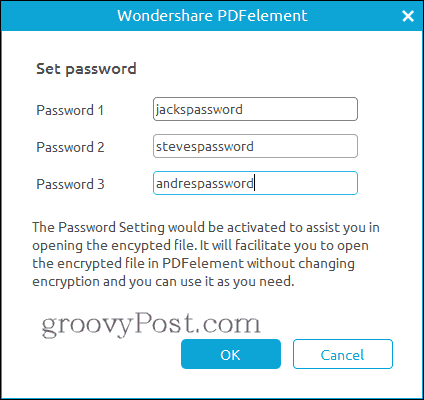
Tagad, atverot ar paroli aizsargātu PDF failu, jums netiks piedāvāts ievadīt paroli (ja vien tā ir viena no trim jūsu paroles pārvaldības iestatījumos). Uztveriet to kā PDF atslēgu piekariņu.
Pilns Wondershare PDFelement apskats
Ja šī programma jums šķiet pazīstama, tas notiek tāpēc, ka mēs to iepriekš pārskatījām vietnē groovyPost. Pārbaudiet to: WonderShare PDFelement apskats: viegla, pilnībā piedāvāta Adobe Acrobat Alternative.
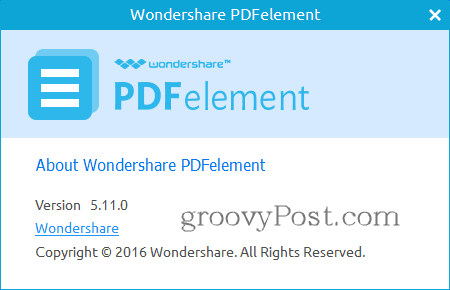
Es gribu atzīmēt, ka kopš pēdējās pārskatīšanasPDFElement, Wondershare ir izlaidis atjauninājumu. Mēs pārskatījām PDFelement versiju 5.10.1 operētājsistēmai Windows. Jaunākā ir PDFelement versija 5.11.0 operētājsistēmai Windows. Pie jaunām funkcijām un uzlabojumiem pieder:
- OCR un skenēšana
- Mainiet DPI iestatījumu uz augstāku izšķirtspēju, veicot OCR vienā ieskenētā PDF failā.
- Veiciet OCR tikai atlasītajā lapā.
- Papildu OCR valodas atbalsts zviedru, somu, dāņu un norvēģu valodām.
- Pārtraukt un atsākt OCR spraudņa lejupielādi.
- Vairāku skenētu PDF failu OCR pakete.
- PDF failu rediģēšana un skatīšana
- Pārvietojiet objektu ar bulttaustiņiem.
- PDF grāmatzīmes tiek parādītas pēc noklusējuma, kad skata opcija ir iestatīta automātiskajā režīmā.
- Uzlabotais mainīgā teksta atbalsts PDF failos.
- Uzlabota veiktspēja rediģēšanas funkcijām ar lielāku precizitāti un ātrumu.
- Kļūdu labojumi un citas nelielas izmaiņas
Vēl viena lieta… tā ir groovyGiveaway!
PDFelement ir zvaigžņu PDF rediģēšanas rīkssniedz jums vairāk, nekā bezmaksas PDF redaktori ļauj jums darīt. Par cenu 69,95 USD (bez OCR) vai 89,95 USD (ar OCR) tā ir daudz pieejamāka iespēja nekā Adobe Acrobat, padarot to par alternatīvu, kuru es ļoti ieteiktu birojiem un maziem uzņēmumiem.
Bet…
Vai nebūtu lieliski, ja jūs to varētu saņemt bez maksas? Ja esat viens no 8 veiksmīgajiem groovyPost lasītājiem, varat! Mēs bez maksas piešķirsim astoņas pilnas licences Wondershare PDFelement. Lai ievadītu, vienkārši retweetējiet šo rakstu vietnē Twitter ar atsauci #groovygiveaway. Pirmie astoņi lasītāji, kas retweetēja rakstu, iegūs bezmaksas PDFelement licenci.
Noklikšķiniet šeit, lai retweetētu šo rakstu un ievadītu dāvanas. Pirmie astoņi lasītāji, kas retweetēja šo ziņu, iegūs bezmaksas PDFelement kopiju.










Atstājiet savu komentāru